Retirer AutoLocky (Guide amélioré)
Guide de suppression de AutoLocky
Quel est AutoLocky?
Qu’est-ce que le virus AutoLocky et comment devez-vous le traiter ?
Il semble que la croissance de nouvelles variantes de ransomware ne va pas s’arrêter de sitôt. Un nouveau virus a été créé, et on l’ appele le ransomware AutoLocky. Il semble que cette menace informatique ait tenté d’utiliser le nom de l’infâme virus Locky pour paraitre très effrayant; heureusement, des recherches ont révélé qu’il s’agit d’un virus moins complexe. Contrairement aux virus informatiques sérieux, ce virus est programmé en langue AutoIt . Il n’est donc pas surprenant que les experts informatiques n’aient pas eu besoin de trop de temps pour le craquer et créer un outil de décryptage d’AutoLocky.
Ce virus est conçu pour agir de la même manière que le virus Locky. Une fois qu’il se glisse dans l’ordinateur d’une victime, il crypte les fichiers personnels des victimes en utilisant l’algorithme de cryptage AES-128 . À l’instar de Locky, le malware AutoLocky ajoute les fichiers cryptés avec des extensions de fichiers .locky. Ce virus malveillant peut infecter une grande variété de fichiers, notamment des fichiers .doc, .txt, .xls, .docx, .doxm, .rar, .jpeg, et bien d’autres types de fichier. Si vous ne le saviez pas encore, les fichiers cryptés deviennent inaccessibles, ce qui signifie que vous ne pouvez pas les ouvrir. Par conséquent, les cyber criminels qui oeuvrent derrière AutoLocky fournissent une solution : vous pouvez acheter vos fichiers pour un certain prix , ou, en d’autres termes, vous devez payer une rançon si vous souhaitez récupérer vos fichiers. Ce virus exige 0,75 Bitcoin, ce qui correspond à environ 325 USD. Toutefois, quelle que soit l’importance de vos fichiers, vous ne devez pas vous précipiter à payer cette rançon.
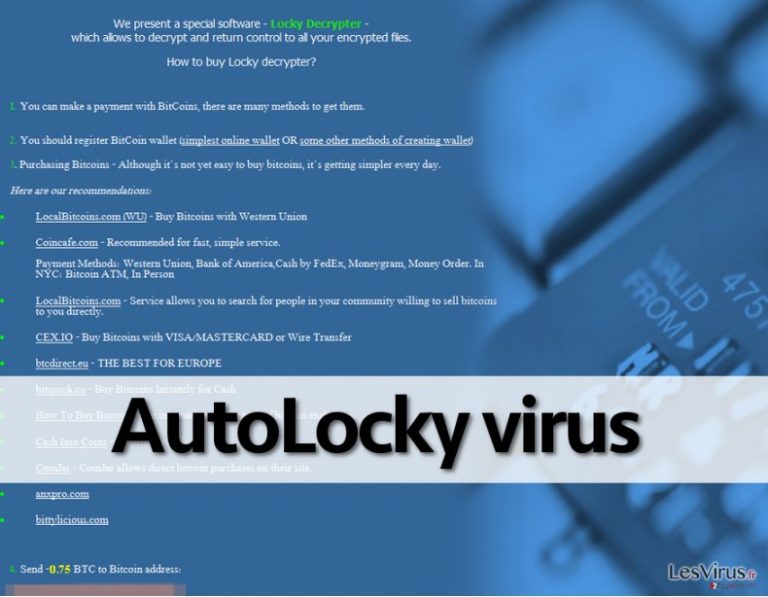
Ainsi, lorsque tous les fichiers sont cryptés, le virus AutoLocky crée deux fichiers – Info.txt et info.html, qui fournissent des instructions sur la manière de transférer de l’argent aux cybers criminels. En même temps, ce virus supprime les clés de décryptage de l’ordinateur et les envoie à ses serveurs de commande et de contrôle. Maintenant, il y a quelque chose que vous devez savoir au sujet de ce virus. Contrairement à Locky, le ransomware AutoLocky peut être décrypté. Il se dissimule derrière le nom Locky afin que les utilisateurs aient peur lorsqu’ils voient son nom sur le web. Vous trouverez un lien pour télécharger l’outil de décryptage d’AutoLocky à la page 2. Toutefois, vous devez d’abord supprimer le virus AutoLocky avant d’essayer de décrypter vos fichiers à l’aide de cet outil de décryptage. Qu’ils soient plus ou moins dangereux, les ransomwares sont complexes, et nous vous recommandons de ne pas essayer de les supprimer manuellement. Pour supprimer le virus de votre système, vous devez utiliser un puissant logiciel anti-malware, par exemple, FortectIntego.
Comment le virus AutoLocky
se propage?
Bien qu’il n’existe aucune information précise sur la façon dont le virus se propage, le fait qu’il atteigne les victimes déguisé en fichier PDF est un argument raisonnable de croire qu’il se propage de la même façon que la majorité des virus ransomware. Nous supposons qu’il se propage par les spams, et tout ce que vous devez faire pour prévenir l’attaque d’AutoLocky est d’éviter d’ouvrir les emails suspects envoyés par des personnes ou sociétés inconnus . En particulier, évitez d’ouvrir les fichiers joints à de tels emails et également abstenez-vous d’ouvrir des emails qui tombent dans les dossiers d’emails indésirables ou de spams.
Pour savoir comment décrypter vos fichiers et pour trouver les instructions détaillées de suppression d’AutoLocky , veuillez accéder à la page 2.
Supprimer le ransomware AutoLocky et décrypter vos fichiers
Heureusement, les experts en informatique ont réussi à trouver une faille dans la contitution du virus AutoLocky qui les a aidés à créer un outil de décryptage. Par conséquent, les victimes qui ont leurs fichiers verrouillés peuvent à présent les décrypter. Vous pouvez télécharger l’outil de décryptage d’AutoLocky en cliquant ici ( AutoLocky decryption tool ). N’oubliez pas qu’avant de télécharger le présent outil de décryptage et récupérer vos fichiers, vous devez entièrement désinstaller le malware AutoLocky et tous ses composants pour s’assurer que le restes de ses éléments ne constitueront pas une menace pour votre ordinateur à l’avenir. Si vous êtes un utilisateur expérimenté, vous pouvez essayer de désinstaller ce virus en suivant les instructions de suppression manuelle d’AutoLocky indiquée ci-dessous. Toutefois, nous vous recommandons vivement d’opter pour une meilleure et plus sûre option à savoir la suppression automatique. Pour cela, nous vous recommandons d’installer le logiciel anti-espion FortectIntego, d’exécuter une analyse complète du système avec ce logiciel et ensuite de supprimer l’ensemble de tous les fichiers malveillants sur votre système en quelques clics seulement. Vous pourrez ensuite récupérer vos fichiers à l’aide de l’outil de décryptage. Bonne chance!
Guide de suppression manuel de AutoLocky
Rançongiciel : Suppression manuelle des rançongiciels en Mode sans échec
Important! →
Le guide de suppression manuelle risque de se révéler trop compliqué pour les utilisateurs ordinaires d'ordinateurs. Une connaissance avancée en informatique est nécessaire pour l'exécuter correctement (si des fichiers vitaux du système sont supprimés ou endommagés, cela pourrait compromettre complètement Windows), et cela pourrait également prendre des heures. C'est pourquoi nous vous conseillons fortement d'utiliser plutôt la méthode automatique fournie ci-dessus.
Étape 1. Accéder au Mode sans échec avec la mise en réseau
La suppression manuelle des logiciels malveillants doit être effectuée de préférence dans le cadre du Mode sans échec.
Windows 7 / Vista / XP
- Cliquez sur Démarrer > Arrêter > Redémarrer > OK.
- Lorsque votre ordinateur est actif, commencez à appuyer sur la touche F8 (si cela ne fonctionne pas, essayez F2, F12, Suppr, etc. – tout dépend du modèle de votre carte mère) plusieurs fois jusqu'à ce que la fenêtre Options avancées de démarrage s'affiche.
- Sélectionnez le Mode sans échec avec mise en réseau dans la liste.

Windows 10 / Windows 8
- Faites un clic droit sur le bouton Démarrer et sélectionnez Paramètres

- Faites défiler vers le bas pour choisir Mise à jour et sécurité.

- Sur le côté gauche de la fenêtre, choisissez Récupération.
- Faites maintenant défiler vers le bas pour trouver la section Démarrage avancé.
- Cliquez à présent sur Redémarrer.

- Sélectionnez Résolution des problèmes

- Allez à la section Options avancées.

- Sélectionnez Paramètres de démarrage.

- Cliquez sur Redémarrer.
- Appuyez maintenant sur 5 ou cliquez sur 5) Activer le Mode sans échec avec la mise en réseau..

Étape 2. Mettre fin aux processus suspects
Le Gestionnaire de tâches Windows est un outil pratique qui montre tous les processus en cours d'exécution en arrière-plan. Si un logiciel malveillant exécute un processus, vous devez l'arrêter :
- Appuyez sur Ctrl + Maj + Échap sur votre clavier pour ouvrir le Gestionnaire des tâches de Windows.
- Cliquez sur Plus de détails.

- Faites défiler vers le bas jusqu'à la section Processus en arrière-plan, et recherchez tout ce qui est suspect.
- Faites un clic droit et sélectionnez Ouvrir l'emplacement du fichier.

- Retournez au processus, faites un clic droit et choisissez Fin de la tâche.

- Supprimez le contenu du dossier malveillant.
Étape 3. Vérifier le Démarrage du programme
- Appuyez sur Ctrl + Maj + Échap sur votre clavier pour ouvrir le Gestionnaire des tâches de Windows.
- Allez à l'onglet Démarrage.
- Faites un clic droit sur le programme suspect et choisissez Désactiver.

Étape 4. Supprimer les fichiers de virus
Les fichiers liés aux logiciels malveillants peuvent être trouvés à différents endroits de votre ordinateur. Voici des instructions qui pourraient vous aider à les repérer :
- Tapez Nettoyage de disque dans la barre de recherche Windows et appuyez sur Entrée.

- Sélectionnez le lecteur que vous souhaitez nettoyer (C : est votre lecteur principal par défaut, il est probablement celui qui contient les fichiers malveillants).
- Faites défiler la liste des Fichiers à supprimer et sélectionnez ce qui suit :
Temporary Internet Files
Downloads
Recycle Bin
Temporary files - Choisissez Nettoyer les fichiers système

- Vous pouvez également rechercher d'autres fichiers malveillants cachés dans les dossiers suivants (tapez ces entrées dans la barre de recherche Windows et appuyez sur Entrée) :
%AppData%
%LocalAppData%
%ProgramData%
%WinDir%
Une fois que vous avez terminé, redémarrez le PC en mode normal.
Supprimer AutoLocky à l'aide de System Restore
-
Étape 1: Redémarrer votre ordinateur pour Safe Mode with Command Prompt
Windows 7 / Vista / XP- Cliquez sur Start → Shutdown → Restart → OK.
- Lorsque votre ordinateur devient actif, commencez à appuyer sur F8 plusieurs fois jusqu'à ce que vous voyez la fenêtre Advanced Boot Options.
-
Sélectionnez Command Prompt à partir de la liste

Windows 10 / Windows 8- Appuyez sur le bouton Power à Windows'écran de connexion. Appuyez maintenant sur et maintenez Shift, qui est sur votre clavier, puis cliquez sur Restart..
- Maintenant, sélectionnez Troubleshoot → Advanced options → Startup Settings et enfin appuyez sur Restart.
-
Une fois votre ordinateur devient actif, sélectionnez Enable Safe Mode with Command Prompt dans Startup Settings fenêtre.

-
Étape 2: Restaurer vos paramètres et fichiers système
-
Une fois la fenêtre Command Prompt'affiche, saisissez cd restore et cliquez sur Enter.

-
Maintenant, tapez rstrui.exe et appuyez sur Enter de nouveau..

-
Lorsqu'une nouvelle fenêtre apparaît, cliquez sur Next et sélectionnez votre point de restauration qui est antérieure à l'infiltration de AutoLocky. Après avoir fait cela, cliquez sur Next.


-
Maintenant, cliquez sur Yes pour lancer la restauration du système.

-
Une fois la fenêtre Command Prompt'affiche, saisissez cd restore et cliquez sur Enter.
Enfin, vous devriez toujours penser à la protection de crypto-ransomwares. Afin de protéger votre ordinateur de AutoLocky et autres ransomwares, utiliser un anti-spyware de bonne réputation, telles que FortectIntego, SpyHunter 5Combo Cleaner ou de Malwarebytes
Recommandé pour vous
Ne vous faites pas espionner par le gouvernement
Le gouvernement dispose de plusieurs outils permettant de suivre les données des utilisateurs et d'espionner les citoyens. Vous devriez donc en tenir compte et en savoir plus sur les pratiques douteuses de collecte d'informations. Évitez tout suivi ou espionnage non désiré de la part du gouvernement en restant totalement anonyme sur Internet.
Vous pouvez choisir un emplacement différent que le vôtre lorsque vous êtes en ligne et accéder à tout matériel que vous souhaitez sans restrictions particulières de contenu. Vous pouvez facilement profiter d'une connexion Internet sans risque de piratage en utilisant le VPN Private Internet Access.
Gérez les informations auxquelles peut accéder le gouvernement ou toute autre partie indésirable et naviguez en ligne sans être espionné. Même si vous n'êtes pas impliqué dans des activités illégales ou si vous pensez que les services et les plateformes que vous choisissez sont fiables, soyez vigilant pour votre propre sécurité et prenez des mesures de précaution en utilisant le service VPN.
Sauvegarder les fichiers pour une utilisation ultérieure, en cas d'attaque par un malware
Les problèmes de logiciels générés par des logiciels malveillants ou la perte directe de données due au cryptage peuvent entraîner des problèmes avec votre appareil voire des dommages permanents. Lorsque vous disposez de sauvegardes adéquates et à jour, vous pouvez facilement récupérer après un tel incident et reprendre le travail.
Il est crucial de créer des mises à jour de vos sauvegardes après toute modification sur l'appareil, afin de pouvoir revenir au point sur lequel vous travailliez lorsque des logiciels malveillants ont modifié quoi que ce soit ou que des problèmes avec l'appareil ont entraîné une corruption des données ou des performances.
Lorsque vous disposez de la version précédente de chaque document ou projet important, vous évitez ainsi toute frustration et toute panne. Cela s'avère pratique lorsque des logiciels malveillants surgissent de nulle part. Utilisez Data Recovery Pro pour la restauration du système.







